
时间:2020-07-22 03:53:03 来源:www.win10xitong.com 作者:win10
你有没有在使用win10系统的时候遇到win10系统下如何禁用bing搜索的情况呢,今天有一位朋友就因为这个问题来向小编咨询。win10系统下如何禁用bing搜索这样的情况还真的把很多电脑高手都为难住了,身边没有人帮忙解决win10系统下如何禁用bing搜索的问题的话,只需要按照这个流程:1、打开“开始”菜单(或按Windows键)并搜索“regedit”(不带引号)。 按Enter或双击搜索结果运行regedit命令;2、或者直接按Win+R键弹出运行窗口,输入regedit命令运行打开注册表就这个问题很轻易的处理了。下面的内容就是今天小编给大家带来的win10系统下如何禁用bing搜索的解决办法。
1、打开“开始”菜单(或按Windows键)并搜索“regedit”(不带引号)。 按Enter或双击搜索结果运行regedit命令;
2、或者直接按Win+R键弹出运行窗口,输入regedit命令运行打开注册表;
3、你也可以右键点击开始菜单,找到运行选项点击并输入regedit命令打开注册表;
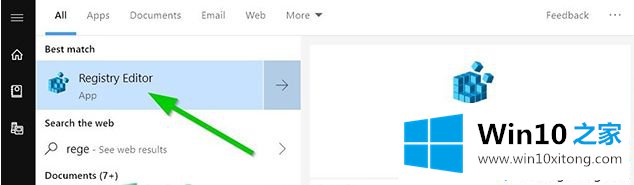
4、在注册表编辑器中,从左侧边栏导航到以下项。
HKEY_CURRENT_USER\SOFTWARE\Microsoft\Windows\CurrentVersion\Search

5、现在,右键单击“搜索”选项并创建一个新的DWORD(32位)值。 将新值命名为BingSearchEnabled;
6、双击BingSearchEnabled值以打开其属性。 确保值数据设置为0.通常,默认情况下应为0,但如果不是,则更改它并单击“确定”;
7、在右侧边栏中,您应该看到另一个名为CortanaConsent的值。 双击打开其属性并将其值数据也设置为0。 如果您没有看到CortanaConsent,请按照步骤3中提到的相同方法创建它;
8、关闭注册表编辑器并测试Windows搜索。 现在,应在所有windows 10搜索中禁用Bing搜索。 它应该只显示本地结果;
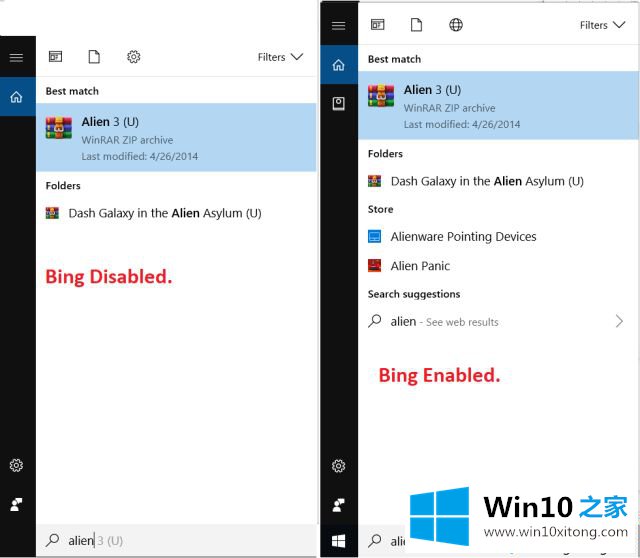
9、如果它不起作用,则重新启动PC以使更改生效。
如果我想再次在windows 10中启用Bing,该怎么办?
不是问题!您可以通过再次执行相同的步骤轻松完成此操作,但不是将CortanaConsent和BingSearchEnabled的值都设置为0,而是需要将其值数据设置为1.这样做会在windows 10中重新启用Bing搜索。
使“开始”菜单搜索使用Google
因此,您希望在windows 10中保持搜索功能,但您不想使用Bing,而是希望使用Google进行搜索。幸运的是,这也很容易做到。您所要做的就是下载浏览器的扩展程序,Chrometana for Google Chrome或Bing to Google for Firefox。
这些扩展程序在后台运行,并将您的所有搜索结果发送到Google而不是Bing。
关于win10系统下如何禁用bing搜索就给大家介绍到这边了,大家可以参照上面的方法步骤来禁用。
许多朋友都遇到了win10系统下如何禁用bing搜索的问题,只需要按照上面小编说的方法去做,就可以解决,今天的内容到这里就结束了,要是上面对大家说的方法对大家有所帮助,很希望大家继续支持本站。